win10系統(tǒng)任務(wù)欄被阻止更改的解決方法
在我們操作電腦的時候,有的用戶會發(fā)現(xiàn)在自己的系統(tǒng)中不能夠?qū)θ蝿?wù)欄進行相關(guān)的修改設(shè)置,這樣的話在需要進行任務(wù)欄相關(guān)設(shè)置的時候就會被阻止,想必有很多用戶在操作win10系統(tǒng)的時候都有遇到過這個問題,大部分用戶不知道為什么自己的任務(wù)欄會被阻止修改,也不知道要如何操作解決這個問題。那么在接下來的教程中小編就跟大家分享一下在win10系統(tǒng)中解決任務(wù)欄被阻止更改這個問題的操作方法吧,感興趣的朋友不妨一起來看看這篇教程,希望小編分享的這篇教程能幫到大家。

1.首先第一步按下鍵盤win+R快捷鍵之后,打開運行窗口,在這個運行窗口中我們輸入gpedit.msc這個命令,然后點擊確定按鈕。
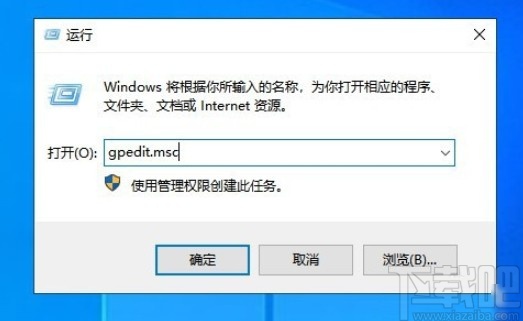
2.點擊確定按鈕之后,打開本地組策略編輯器界面,我們在界面左邊找到用戶配置,打開它下面的管理模板,然后點擊“開始”菜單和任務(wù)欄這個選項。
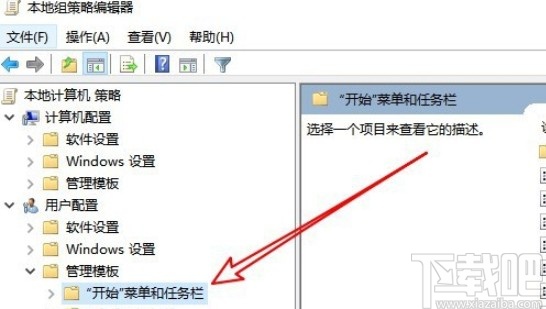
3.之后在出現(xiàn)的界面中我們選中“阻止更改任務(wù)欄和開始菜單設(shè)置”這個選項,然后雙擊它進入到它的設(shè)置界面。
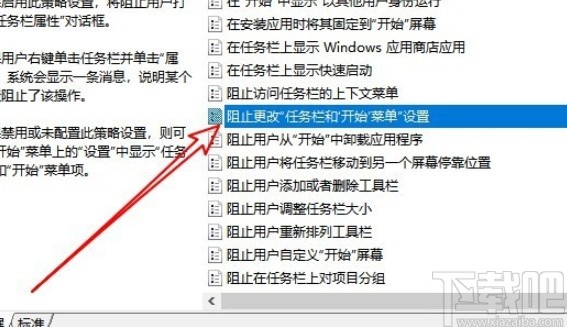
4.進入到這個功能的設(shè)置界面之后,我們將界面中的選項選擇設(shè)置為“已禁用”,禁用這個功能之后就可以對任務(wù)欄進行更改了。
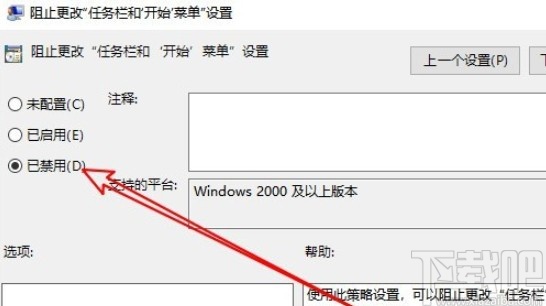
使用上述教程中的操作方法我們就可以在win10系統(tǒng)中解決任務(wù)欄被阻止更改的問題了,有需要的朋友趕緊試一試這個方法吧,希望這篇方法教程能夠幫助到大家。
相關(guān)文章:
1. win10系統(tǒng)如何安裝?win10激活密鑰分享及安裝教程2. ThinkPad S2 2018筆記本怎么安裝win10系統(tǒng) 安裝win10系統(tǒng)操作說明3. Win10系統(tǒng)微軟輸入法怎么卸載?Win10自帶輸入法如何卸載?4. Win10系統(tǒng)日歷中的提醒事件怎么關(guān)閉?5. Win10系統(tǒng)重置系統(tǒng)的方法6. 暗影精靈III Plus筆記本如何安裝win10系統(tǒng) 安裝win10系統(tǒng)步驟分享7. 大白菜重裝win10系統(tǒng)教程8. Window11如何禁用透明任務(wù)欄?Win11停用透明度效果教程9. Win10系統(tǒng)開啟組合鍵解鎖屏幕功能的方法10. Win10系統(tǒng)下網(wǎng)頁文字重疊在一起怎么辦?

 網(wǎng)公網(wǎng)安備
網(wǎng)公網(wǎng)安備